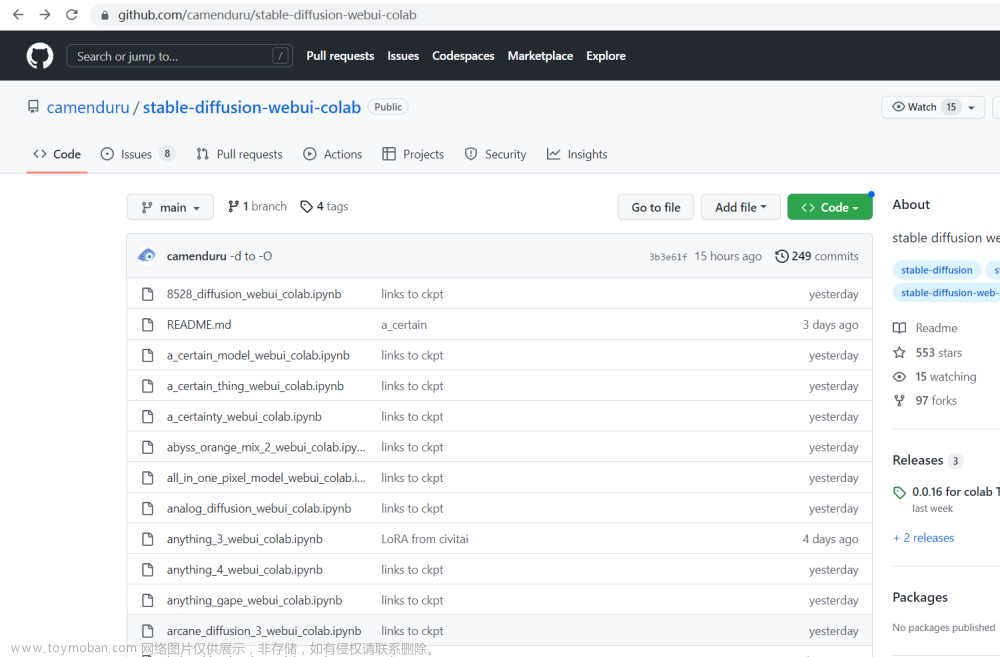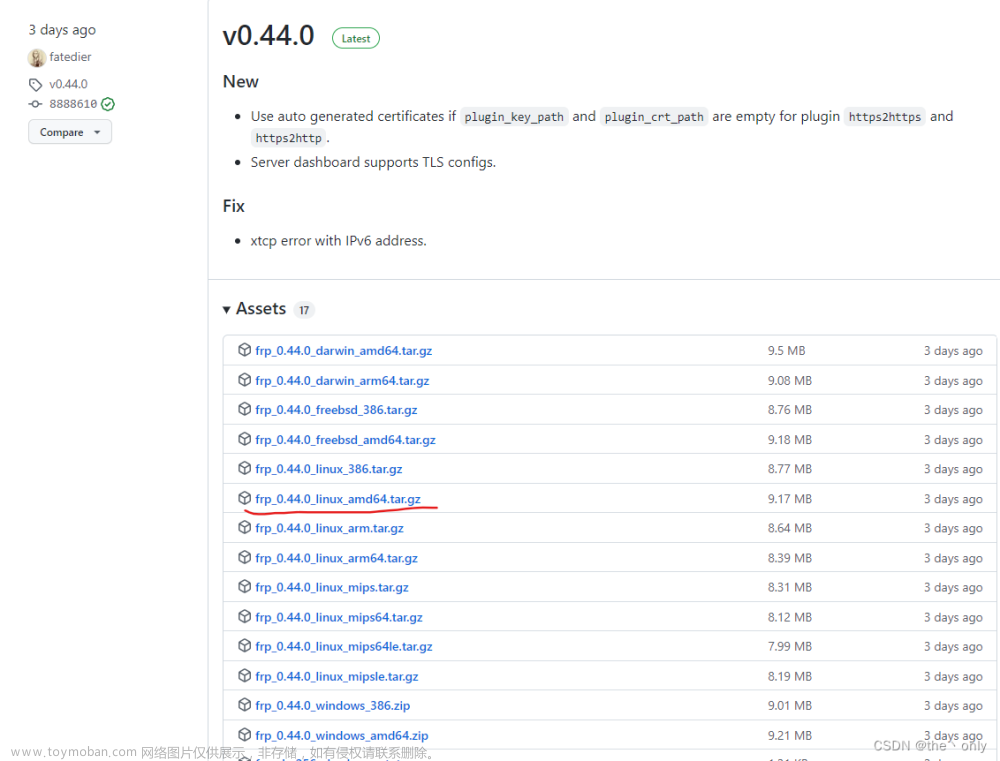AIGC之 AI 绘画
随着人工智能技术的发展与完善,AI Generated Content (AIGC,人工智能自动生成内容) 在内容的创作上为人们的工作和生活带来前所未有的帮助,具体表现在能够帮助人类提高内容生产的效率,丰富内容生产的多样性、提供更加动态且可交互的内容。
AIGC 相关技术可以在创意、表现力、迭代、传播、个性化等方面,充分发挥技术优势,打造新的数字内容生成与交互形态。在这两年AIGC在AI作画、AI 作曲、AI 作诗、AI写作、AI视频生成、 AI语音合成等领域持续大放异彩;尤其是近段时间火遍全网的AI绘画,作为用户的我们只要简单输入几个关键词几秒钟之内一幅画作就能诞生。

AI 绘画为产业界带来了巨大的生产力提升:文本生成图像(AI 绘画)是根据文本生成图像的的新型生产方式,相比于人类创作者,文本生成图像展现出了创作成本低、速度快且易于批量化生产的优势。
近期各个大厂的AI绘画产品也相继出炉,而对于个人使用者和喜欢尝鲜的开发者而言,最值得体验的两款AI绘画产品莫过于 Midjourney 和 Stable Diffusion;Midjourney 是一款商业AI绘画工具,借助于 Discord 服务平台快速普及,受到众多用户的追捧和喜爱;而 Stable Diffusion 则选择了走开源之路,并且在一些方面的出图潜力和Midjourney相比不相伯仲,受到广大开源爱好者的青睐。
目前,stable-diffusion-webui 成为GitHub上最为火热的一个 Stable Diffusion 部署代码,只要有一个带显卡(显存越大出图越快)的主机或者服务器就能完美运行这个代码,并且可以根据自己的喜好来组合各种有趣的视觉模型。
但是对于更多的个人用户而言,一个带显卡的服务器电脑成为阻碍他们部署个人 Stable Diffusion 的一大瓶颈,我们普通的创业者和开发者,有没有机会去训练和部署我们所看好领域的AIGC模型呢,答案是肯定的,在当下这个云服务时代,人人都有机会成为前沿的技术探索者。 最近受亚马逊云科技邀请在 Amazon SageMaker 平台进行技术实践,之前也一直苦于缺少合适的GPU服务器而难以快速部署属于自己的 Stable Diffusion这一困扰在遇到 Amazon SageMaker 之后烟消云散。
前几天,有上海的老同学告诉我说,亚马逊云科技中国峰会将于2023年6月27-28日上海世博中心举办,问我是否有兴趣一起参加。可惜我的年假不太够了,各位小伙伴们有兴趣、有条件的可以考虑参加哈,机会来之不易:面对纷繁多样的全球数字科技创新,在这个最好的时代,也是最具挑战的时代,多参加一些国际大厂的活动,能够直接感受全面爆发的新技术、新趋势、新机遇带给我们非凡的云科技体验。社牛的小伙伴,还可以把握机会,适当结交圈内大佬,实习工作选择空间可就扩大了哈。
- 传送门直达:2023年6月27日-28日 亚马逊云科技中国峰会
通过Amazon SageMaker 平台快速完成 AIGC模型推理服务在线web部署,带给我很多启发和惊喜,原来在云端进行AI模型推理部署可以如此简洁,优雅、流畅。在这次AIGC技术实践过程中,我也学到了很多有益的知识和技能, 接下来的博文就会以我的一次AIGC模型(Stable Diffusion 2.0 )web服务部署之旅带大家一起体验如何在云端去落地AI模型服务。
20分钟搞定 Stable Diffusion 模型在线服务部署
认识 Amazon SageMaker
Amazon SageMaker 是一项完全托管的机器学习服务:借助SageMaker的多种功能,数据科学家和开发人员可以快速轻松地构建和训练机器学习模型,然后直接部署至生产环境就绪的托管环境。SageMaker涵盖了ML 的整个工作流,可以标记和准备数据、选择算法、训练模型、调整和优化模型以便部署、预测和执行操作。
经过过去一周多的学习和实践体验,我发现这个平台简直就是为我们这些创业者和个人开发者量身打造的AI服务落地利器。许多AI工程项目,我们只需去构造好自己的训练集和测试集,其余的模型训练、推理、部署,Amazon SageMaker 都能够帮我们轻松完成。
本次博文所分享的 Stable Diffusion 2.0,通过参考官方提供的技术文档,只用了 20分钟左右的时间,我就在Amazon SageMaker 上成功搭建了一套流畅的AI绘画在线服务,接下来,让我们一起揭秘。
借助 Amazon SageMaker 进行环境搭建和模型推理
1. 创建 jupyter notebook 运行环境
- 点击链接登录至亚马逊云科技管理控制台
在搜索框中搜索 SageMaker ,如下图所示

这里我们创建一个笔记本编程实例

我这里选择的配置如下:

选择角色,其他的默认即可

大概5分钟左右,实例就创建成功啦

- 点击链接,下载代码
上传刚刚下载的代码

直接打开这个代码

选择合适的conda环境

2. 一键运行所有代码
这里我们直接一键运行运行所有代码即可,代码执行过程中会依次完成 Stable Diffusion 模型相关类和函数的代码定义、推理测试,并打包代码和模型,然后部署模型至Sagemaker 推理终端节点 (PS:这里的所有代码运行完毕大概需要5到10分钟左右)

关键代码分析如下
1. 环境准备,代码模型下载
检查当前 pyTorch 版本
!nvcc --version
!pip list | grep torch
安装 Stable Diffusion 代码运行额外需要的依赖库,这网速飞快
!sudo yum -y install pigz
!pip install -U pip
!pip install -U transformers==4.26.1 diffusers==0.13.1 ftfy accelerate
!pip install -U torch==1.13.1+cu117 -f https://download.pytorch.org/whl/torch_stable.html
!pip install -U sagemaker
!pip list | grep torch
下载代码和模型文件,这里直接下载Hugging Face提供的代码和模型即可

2. 在Notebook中配置并使用模型
直接调用 函数进行模型加载
import torch
import datetime
from diffusers import StableDiffusionPipeline
# Load stable diffusion
pipe = StableDiffusionPipeline.from_pretrained(SD_MODEL, torch_dtype=torch.float16)
在 Cuda 上进行模型的推理,这里 Stable Diffusion V2 能够支持生成的最大图像尺寸为 768 * 768
# move Model to the GPU
torch.cuda.empty_cache()
pipe = pipe.to("cuda")
# V1 Max-H:512,Max-W:512
# V2 Max-H:768,Max-W:768
print(datetime.datetime.now())
prompts =[
"Eiffel tower landing on the Mars",
"a photograph of an astronaut riding a horse,van Gogh style",
]
generated_images = pipe(
prompt=prompts,
height=512,
width=512,
num_images_per_prompt=1
).images # image here is in [PIL format](https://pillow.readthedocs.io/en/stable/)
print(f"Prompts: {prompts}\n")
print(datetime.datetime.now())
for image in generated_images:
display(image)
友情提示 :如果报错,遇到推理时 GPU 内存不够,则可以尝试以下三种方式进行解决
- 试一试生成分辨率小一点的图片
- 减少生成图片的数量
- 升级机型,选择更强的GPU服务器
3. 部署模型至Sagemaker 推理终端节点
我们这里直接使用 AWS 的 SageMaker Python 开发工具包部署模型刚刚已经验证能够运行成功的模型和打包好的代码。
- 编写初始化的Sagemaker代码用于部署推理终端节点
import sagemaker
import boto3
'''
# 创建 Session
'''
sess = sagemaker.Session()
# sagemaker session bucket -> used for uploading data, models and logs
# sagemaker will automatically create this bucket if it not exists
sagemaker_session_bucket=None
if sagemaker_session_bucket is None and sess is not None:
# set to default bucket if a bucket name is not given
sagemaker_session_bucket = sess.default_bucket()
try:
role = sagemaker.get_execution_role()
except ValueError:
iam = boto3.client('iam')
role = iam.get_role(RoleName='sagemaker_execution_role')['Role']['Arn']
sess = sagemaker.Session(default_bucket=sagemaker_session_bucket)
print(f"sagemaker role arn: {role}")
print(f"sagemaker bucket: {sess.default_bucket()}")
print(f"sagemaker session region: {sess.boto_region_name}")
- 创建 inference.py 脚本,进行模型的加载和推理
%%writefile ./$SD_MODEL/code/inference.py
import base64
import torch
from io import BytesIO
from diffusers import StableDiffusionPipeline
'''
# 加载模型到CUDA
'''
def model_fn(model_dir):
# Load stable diffusion and move it to the GPU
pipe = StableDiffusionPipeline.from_pretrained(model_dir, torch_dtype=torch.float16)
pipe = pipe.to("cuda")
return pipe
'''
# 推理方法
'''
def predict_fn(data, pipe):
# 解析参数 get prompt & parameters
prompt = data.pop("prompt", "")
# set valid HP for stable diffusion
height = data.pop("height", 512)
width = data.pop("width", 512)
num_inference_steps = data.pop("num_inference_steps", 50)
guidance_scale = data.pop("guidance_scale", 7.5)
num_images_per_prompt = data.pop("num_images_per_prompt", 1)
# 传入参数,调用推理 run generation with parameters
generated_images = pipe(
prompt=prompt,
height=height,
width=width,
num_inference_steps=num_inference_steps,
guidance_scale=guidance_scale,
num_images_per_prompt=num_images_per_prompt,
)["images"]
# create response
encoded_images = []
for image in generated_images:
buffered = BytesIO()
image.save(buffered, format="JPEG")
encoded_images.append(base64.b64encode(buffered.getvalue()).decode())
# create response
return {"generated_images": encoded_images}
在 Amazon Cloud9 创建前后端 Web 应用
AWS Cloud9 是一种基于云的集成开发环境 (IDE),只需要一个浏览器,即可编写、运行和调试代码。包括一个代码编辑器、调试程序和终端,并且预封装了适用于 JavaScript、Python、PHP 等常见编程语言的基本工具,无需安装文件或配置开发计算机,即可开始新的项目。
- 这里我直接参考官方提供的手册,跟着操作即可完成 Web 服务的部署
1. 创建云服务实例,并进行web环境安装
这里我试用了 Cloud9 云服务,在查找服务处搜索 Cloud9,并点击进入Cloud9服务面板即可

点击创建环境

我这里的设置如下

其他部分配置保持默认,在页面底部点击橙色的 Create 按钮创建环境。 环境的创建将花费1-2分钟的时间。

创建成功之后,点击 open 进入服务控制台

粘贴左侧的代码,复制到控制台bash窗口进行运行,会自动下载和解压代码
cd ~/environment
wget https://static.us-east-1.prod.workshops.aws/public/73ea3a9f-37c8-4d01-ae4e-07cf6313adac/static/code/SampleWebApp.zip
unzip SampleWebApp.zip
# 在 AWS Cloud9 上安装 Flask 和 boto3
pip3 install Flask
pip3 install boto3

2. 运行启动web服务,输入想要生成的图像参数和提示词,调用推理服务
依赖的环境安装好之后,就可以运行这个服务代码

服务启动成功之后,访问 127.0.0.1:8080 即可访问本地服务;设定 width 和 Length 参数,以及想要生成的图片描述,然后点击提交

等待 几秒钟之后,就得到了上面输入的两个 提示词对应生成的图像,看得出来效果还是非常不错的;
- 经测试发现,即使每次输入的提示词是同一个,模型生成得到的输出也是不固定的
- 输入的提示词语越精准,生成的图像效果会容易越好
- 基于亚马逊SageMaker服务平台,如此快速(熟练之后,不到半个小时)就能搭建好一套AI模型的web端在线推理调用,果然好的技术就是第一生产力

3. 文本图像生成示例
Stable Diffusion 对提示词有着非常高的要求,你输入的提示词越详细,能够让模型理解的越好,那么生成的图像内容就会越贴近预期,生成质量越好;
这里提供3组文本图像生成的示例,方便各位同学参考:
| 提示词 | 生成图像示例1 | 生成图像示例2 |
|---|---|---|
A rabbit is piloting a spaceship |
 |
 |
Driverless car speeds through the desert |
 |
 |
A small cabin on top of a snowy mountain in the style of Disney, artstation |
 |
 |
亚马逊云服务使用体验总结
通过快速查阅官方教程,20分钟即成功完成 Stable Diffusion 2.0 项目的云端服务部署,使我进一步认识到 AWS(Amazon Web Services)的强大所在:
- 可扩展性:AWS允许用户根据业务需要轻松扩展服务器资源,能够帮助客户节省成本、提高效率;
- 可靠性:AWS 拥有持续领先的云服务基础设施,具有高度可靠的分布式架构,能够在全球业务范围内提供稳定可靠的服务;
- 安全性:AWS 提供各种安全功能和工具,有效帮助用户保护数据和应用程序;
- 灵活性:AWS 提供各种可定制的服务和功能,以满足用户的特定需求;
- 可信赖:AWS 在业界树立良好的企业形象和服务口碑,早已成为全球数百万企业和个人客户的云转型首选。
AWS 相比其他云服务厂商,还具备以下优点:
- 亚马逊云科技为 AWS 提供全球覆盖广泛、服务深入的云平台,已有超过 200 项功能齐全的服务可供使用;
- 提供有一套构建于 AWS 之上的按需付费的生产效率应用程序,使得团队用户能够快速、安全、经济高效地检查项目状态、进行内容协作,并实现实时通信;
- 提供最广泛、最深入的机器学习服务及配套的云基础设施和广泛验证的算法模型,从而使每位开发人员、数据科学家和专家从业者都能利用机器学习技术高效切入AI服务的落地和部署;
- 提供全方位的在线开发工具,用户能够更快、更高效地托管代码以及构建、测试和部署应用程序;
更多前沿技术实践有待大家一起去探索
参考SageMaker平台提供的AI模型云上推理部署实战文档和视频教程一步步进行真实的云上服务部署操作,让我再次认识到AI在各个领域技术突破所带来的强大生产力,而通过借助 亚马逊 SageMaker 平台进行AI模型服务部署大大简化我们普通开发者进行AI模型部署服务的难度,使得对于中小企业和个人开发者而言,AI服务的快速落地也不再是一件难事。
通过使用 亚马逊 SageMaker 服务平台,我们只需要一个浏览器,即可编写、运行和调试各种代码,无需进行复杂的机器适配和环境搭建,能够快速完成AI模型的推理、测试、验证部署工作。
如果你也想亲身感受最新、最热门的亚马逊云科技开发者工具与服务,那么只需点击下方链接,即可跟着亚马逊云科技团队工程师一起对更多有趣的AI技术进行探索与实践,出击吧,AI 追梦人
- 教程链接,小伙伴们有兴趣的话,也可以参考SageMaker平台提供的AIGC模型部署官方文档和我这里的博客进行尝试,部署自己的AIGC模型
亚马逊云科技中国峰会即将举办,有兴趣的同学可以尽早关注,报名参加,和 Amazon 一起探索前沿科技文章来源:https://www.toymoban.com/news/detail-476089.html
 文章来源地址https://www.toymoban.com/news/detail-476089.html
文章来源地址https://www.toymoban.com/news/detail-476089.html
- 点击报名:2023年6月27日-28日 亚马逊云科技中国峰会
- Stable Diffusion 模型 Mac 本地部署 教程正在撰写,喜欢 AI 绘画的同学记得关注博主 AI 绘画专栏哈,不定时更新 AI 绘画干货
到了这里,关于20分钟搞定 Stable Diffusion 模型在线服务部署的文章就介绍完了。如果您还想了解更多内容,请在右上角搜索TOY模板网以前的文章或继续浏览下面的相关文章,希望大家以后多多支持TOY模板网!